ホームページ >ソフトウェアチュートリアル >コンピューターソフトウェア >Realtek をクリックしても開けません - Realtek ハイデフィニション オーディオをダウンロードするにはどうすればよいですか?
Realtek をクリックしても開けません - Realtek ハイデフィニション オーディオをダウンロードするにはどうすればよいですか?
- 王林転載
- 2024-03-18 19:43:051021ブラウズ
php エディタ Xiaoxin が Realtek ハイデフィニション オーディオ ドライバーのダウンロードに関する質問に答えます。コンピューターを使用しているときに、Realtek サウンド カードをオンにできないことがありますが、これはドライバーの問題が原因である可能性があります。この問題を解決するには、最新の Realtek HD Audio ドライバーをダウンロードすることで解決できます。次に、Realtek HD オーディオ ドライバーをダウンロードしてインストールし、コンピューターを再び通常の使用に戻す方法を紹介します。
方法 1:
1. まず「コントロールパネル」を開き、「ハードウェアとサウンド」を選択します。
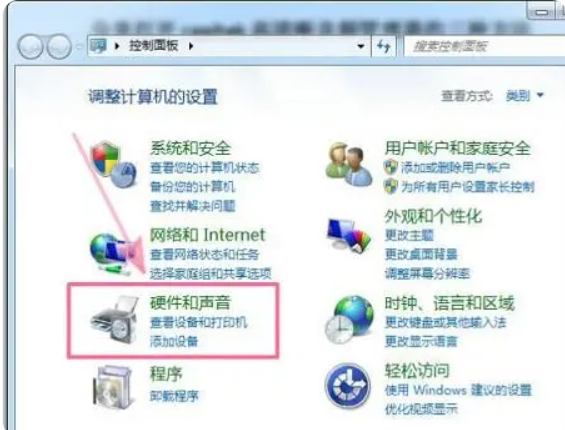
2. 「ハードウェアとサウンド」インターフェースで「realtek High Definition Audio Manager」を見つけてクリックして開きます。
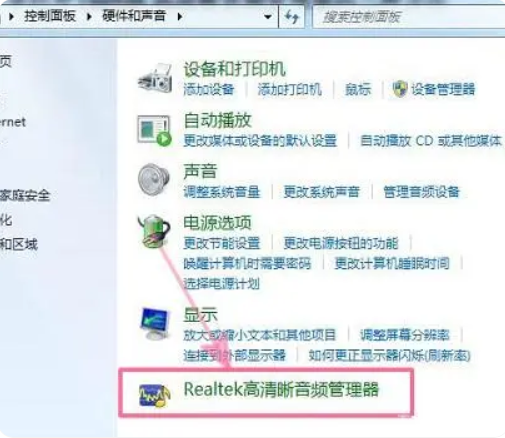
方法 2:
1. まずショートカット キー「win r」を使用してファイル実行を開き、次にファイル名に「msconfig」と入力して Enter キーを押して確認します。
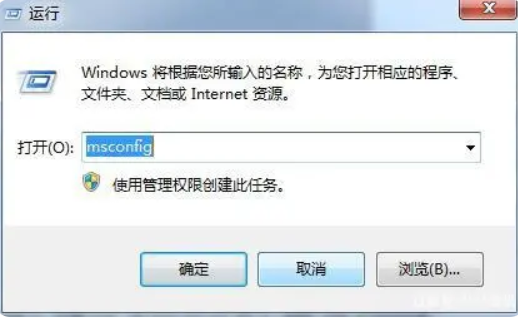
2. 次に、システム構成プログラムの起動の下にある「realtek High Definition Audio Manager」をチェックして、再起動を確認します。

3. 再起動後、タスクバーに「realtek High Definition Audio Manager」が表示されるので、ダブルクリックして開きます。

###注記:###
現時点では、Realtek High-Definition Audio Manager を開けない問題を解決するには、ドライバーを再インストールするだけで済みます。
Realtek ハイデフィニション オーディオをダウンロードするにはどうすればよいですか?
1. まず、このサイトからプログラムをダウンロードします。
2. ダウンロードが完了したら、ダウンロードしたインストール プログラムを実行します。
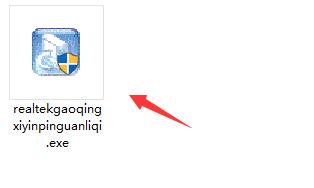
3. インストール プログラムが自動的に実行されるまで待ちます。
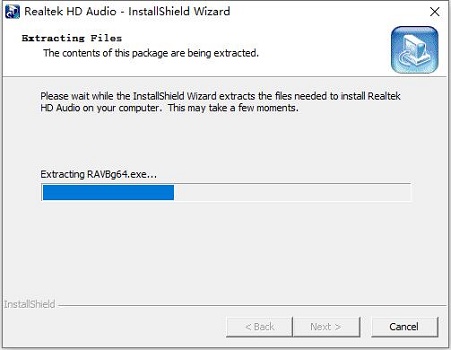
4. このインターフェイスに入った後、インストール プログラムが完了するまで待ち続けます。
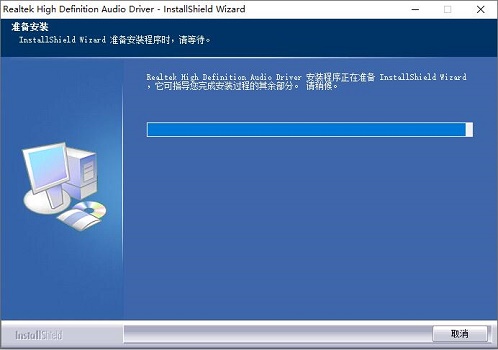
5. 準備が完了したら、「次へ」をクリックします。
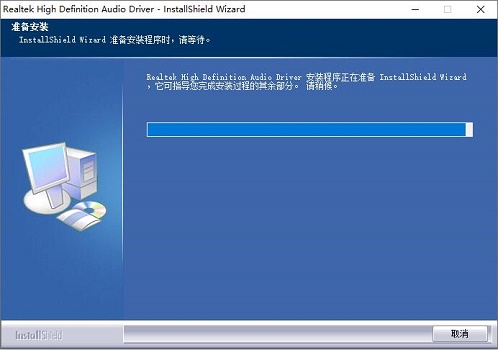
6. インストールが完了したら、「はい、今すぐコンピューターを再起動します」にチェックを入れ、「完了」をクリックします。
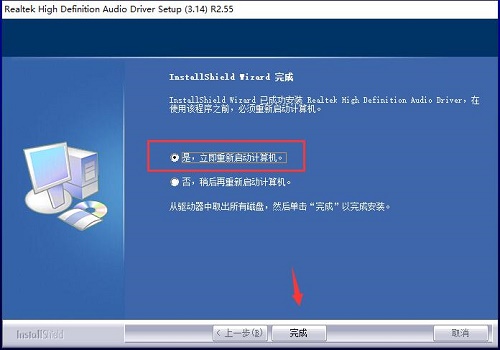
7. コンピュータが自動的に再起動し、使用できるようになります。
以上がRealtek をクリックしても開けません - Realtek ハイデフィニション オーディオをダウンロードするにはどうすればよいですか?の詳細内容です。詳細については、PHP 中国語 Web サイトの他の関連記事を参照してください。

